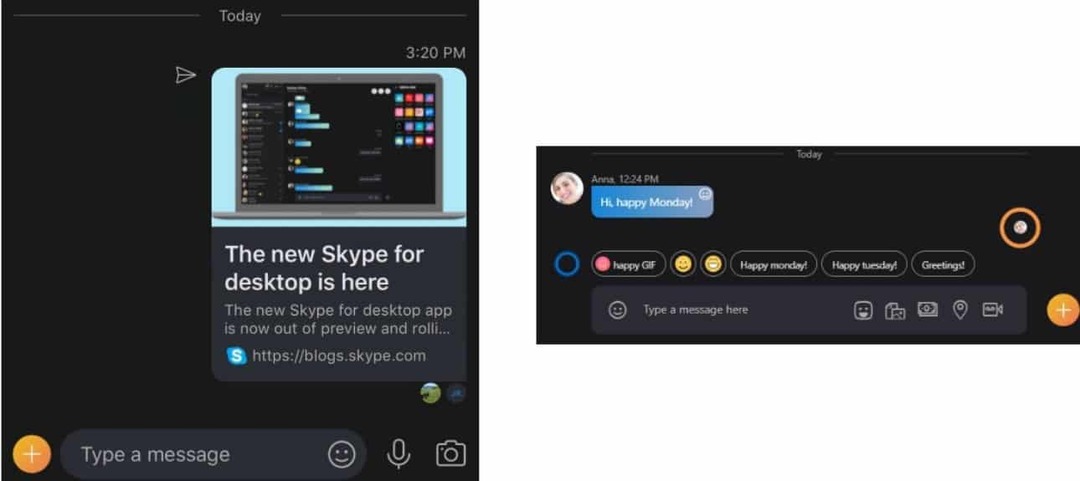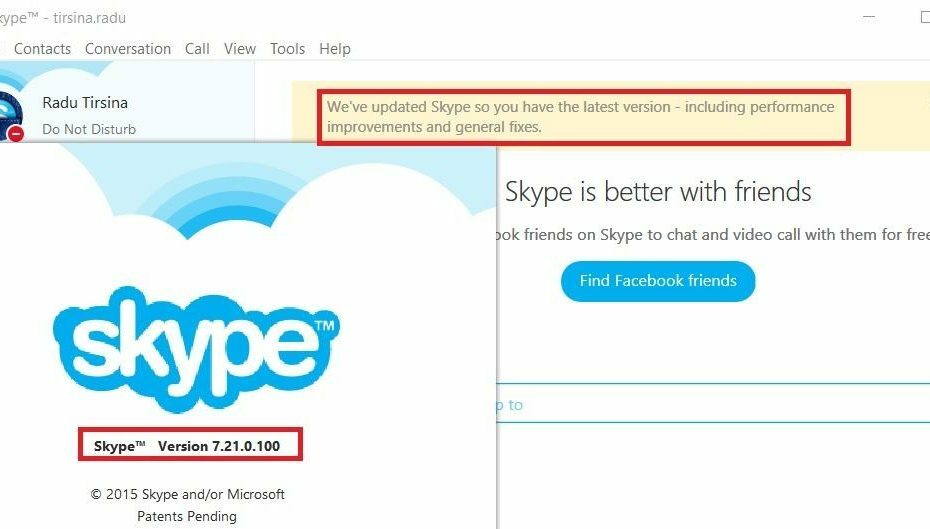- Unatoč širokoj upotrebi, Skype ima brojne poteškoće koje mogu uzrokovati neočekivani pad aplikacije.
- Neispravno ažuriranje sustava Windows jedan je od najčešćih uzroka prestanka ispravnog funkcioniranja.
- Pokretanje alata za rješavanje problema u sustavu Windows obavijestit će vas gdje se točno događa pogreška.

xINSTALIRAJTE KLIKOM NA DATOTEKU ZA PREUZIMANJE
Ovaj softver će popraviti uobičajene računalne pogreške, zaštititi vas od gubitka datoteka, zlonamjernog softvera, kvara hardvera i optimizirati vaše računalo za maksimalnu učinkovitost. Riješite probleme s računalom i uklonite viruse sada u 3 jednostavna koraka:
- Preuzmite alat za popravak računala Restoro koji dolazi s patentiranim tehnologijama (dostupan patent ovdje).
- Klik Započni skeniranje kako biste pronašli probleme sa sustavom Windows koji bi mogli uzrokovati probleme s računalom.
- Klik Popravi sve da biste riješili probleme koji utječu na sigurnost i performanse vašeg računala
- Restoro je preuzeo 0 čitatelji ovog mjeseca.
Nije potrebno predstavljati Skype, jednu od najpopularnijih dostupnih aplikacija za video konferencije koja je unaprijed instalirana na svim Windows sustavima.
Skypeu se može pristupiti s računala, telefona ili tableta. Potpuno je besplatan za korištenje i vrlo jednostavan za instalaciju. Međutim, on ima svoje prednosti i nedostatke, baš kao i svaka druga aplikacija.
Ljudi diljem svijeta ga koriste kako bi ostali povezani i vodili videorazgovore brže nego ikad, ali u posljednje vrijeme izgleda da se Skype neočekivano ruši za mnoge njegove korisnike.
Kada ste usred hitnog poziva, ovaj problem postaje još ozbiljniji, ali ne brinite, sastavili smo popis rješenja koja možete slijediti da popravite Skype i vratite ga u pogon. Dopustite nam da prvo objasnimo što uzrokuje rušenje aplikacije prije nego što prijeđemo na same popravke.
Zašto se aplikacije ruše na Windows 11?
Velik broj kupaca prijavio je česte padove prilikom pokušaja korištenja aplikacije Microsoft Skype druge komunikacijske aplikacije, dodirne tipkovnice, postavke ili druge popularne aplikacije, što otežava rad Računalo.
Aplikacije koje je razvio Microsoft, kao što su Snipping Tool ili Skype, sklone su rušenju. Posebno za Skype, koji je ažuriran za Windows 11 s novim izgledom i pristupom, jednostavno propada nakon što Microsoftov digitalni certifikat istekne.
Čini se da je izvor problema nedostatak povezan s digitalnim certifikatom koji je istekao. Kao rezultat toga, svaki softver koji se oslanja na taj nepoznati digitalni certifikat vjerojatno će se srušiti.
Osim problema s kompatibilnošću, oštećenih podataka i potencijalno opasnog softvera koji je preuzet, postoji nekoliko drugih razloga zbog kojih se Skype često ruši.
Iako u ovom trenutku ne postoji službena zakrpa, Microsoft je potvrdio korisnička izvješća u ažuriranju upućeno Feedback Hubu, uz napomenu da su svjesni problema sa sustavom Windows 11 i da će raditi na njegovom rješavanju.
Uvijek je dobra ideja provjeriti stranicu Skype blogova za dodatne informacije o greškama, novim značajkama i potencijalnim popravcima nepoznatih pogrešaka.
Što mogu učiniti ako se Skype neprestano ruši na Windows 11?
1. Resetirajte aplikaciju
- pritisni Windows tipka + ja za otvaranje Postavke prozor i kliknite na aplikacije slijedi Aplikacije i značajke.

- Nakon što ste u Aplikacije i značajke prozor, potražite Skype aplikaciju tako da je upišete u traku za pretraživanje i kliknete na izbornik s tri točke, nakon čega slijedi Napredne opcije.

- Pomičite se prema dolje dok ne pronađete Resetiraj odjeljak, a zatim kliknite na Resetiraj dugme.

Kada resetirate aplikaciju Skype, izgubit ćete sve podatke koji su prethodno bili pohranjeni u programu. Kao rezultat toga, preporučamo da izradite sigurnosnu kopiju svih važnih podataka prije nego započnete postupak resetiranja uređaja.
2. Pokrenite Windows alat za rješavanje problema
- pritisni Windows tipka + ja za otvaranje Postavke aplikaciju i idite na Sustav na lijevoj ploči nakon čega slijedi Rješavanje problema s desne strane.

- Nakon što ste unutar Rješavanje problema izborniku, kliknite na Drugi alati za rješavanje problema opcija.

- Sada se pomičite prema dolje dok ne upoznate Aplikacije iz trgovine Windows alat za rješavanje problema i kliknite Trčanje pored njega.

Nakon što alat za rješavanje problema završi traženje pogrešaka, prikazat će vam točnu grešku koja se dogodila i kako je popraviti. Obavezno slijedite prikazane upute, korak po korak.
3. Instalirajte Media Feature Pack za Windows 11 N
- pritisni Windows tipka + ja za otvaranje Postavke aplikaciju i idite na aplikacije na lijevoj ploči nakon čega slijedi Dodatne značajke s desne strane.

- Sada kliknite na Pregledajte značajke pored Dodajte izbornu značajku opcija.

- Traziti Paket medijskih značajki u traci za pretraživanje, odaberite ga i kliknite na Sljedeći, nakon čega slijedi Instalirati.

Imajte na umu da je značajka dostupna samo za verziju sustava Windows 11 N, budući da je druge verzije već imaju instaliranu prema zadanim postavkama zajedno s drugim medijskim aplikacijama.
4. Ponovno instalirajte Skype
- pritisni Windows tipka + ja za otvaranje Postavke prozor i kliknite na aplikacije slijedi Aplikacije i značajke.

- Nakon što ste u Aplikacije i značajke prozor, potražite Skype aplikaciju tako da je upišete u traku za pretraživanje i kliknete na izbornik s tri točke, nakon čega slijedi Deinstaliraj dugme.

Sada se vratite u svoj preglednik i potražite aplikaciju Skype, a zatim je preuzmite natrag i slijedite upute koje su vam prikazane.
Je li Microsoft Teams bolji od Skypea?
U osnovi isto što i Skype for Business Online, Microsoft Teams dodaje niz novih i poboljšanih mogućnosti kako bi organizacije bile suradničke i produktivnije. 
Microsoft je uložio značajna sredstva kako bi osigurao da Teams ima paritet značajki sa Skypeom za tvrtke Online. Aplikacija pruža iste značajke za video i chat kao i prije, ali ide iznad i dalje olakšavajući učinkovitije grupne interakcije, uključujući elemente društvenih mreža.
Korisnici mogu primati obavijesti, spominjanja i komentare, kao i uključiti bogat medijski sadržaj, GIF-ove i emojije u svoje razgovore. Oni također mogu slati poruke drugim korisnicima.
Nadalje, čvrsta integracija s programima sustava Office 365 kao što su Word, Excel i Yammer još je jedna značajna prednost koju Teams ima u odnosu na Skype for Business Online.
Posljedično, korisnici mogu imati brz pristup datotekama, osobama i aplikacijama koje su im potrebne za učinkovit rad unutar svojih grupa. Ovaj snažan radni odnos pojednostavljuje procedure i štedi vrijeme osoblju.
Ako koristite Skype, može biti teško pronaći informacije koje tražite jer usluga nema sofisticirane opcije arhiviranja ili pretraživanja. Microsoft Teams pruža sofisticirane značajke pretraživanja, trajne razgovore i oznake kako bi olakšali život članovima tima i administratorima.
Za više informacija i pojedinosti o tome kako se Teams uspoređuje pored Skypea, pogledajte naš članak s potpunom usporedbom između njih u odnosu na Windows 11.
Alternativno, ako vas zanima koje su druge značajke zamijenjene ili poslane u zaborav, pogledajte naš post o aplikacijama koje je Microsoft uklonio u sustavu Windows 11.
I konačno, da biste dovršili svoje znanje o operativnom sustavu, poželjet ćete pročitajte koje su razlike u izvedbi između Windows 10 i Windows 11 kao i koje su najbolje karakteristike u potonjem.
Obavijestite nas u odjeljku za komentare ispod koje je rješenje najbolje funkcioniralo za vas, kao i hoćete li se prebaciti na Microsoft Teams ili ćete se držati Skypea. Hvala na čitanju!